Salutations, et bienvenue dans ce court article, je m'appelle Martín, et aujourd'hui je vais parler du lecteur audio MOC.
Introduction.
Je viens de lire l'article sur MPD publié sur ce site, il me semble une excellente contribution. Cependant, avant de connaître MPD rencontré MOC.
«MOC est un lecteur audio qui fonctionne sur une console en utilisant une interface simple basée sur ncurses. Les formats audio pris en charge incluent OGG, MP3, WAV, entre autres. »
Extrait des pages de manuel.
Quand utiliser MOC?
Au début de mon voyage à travers le monde GNU / Linux, Je suis tombé sur le gestionnaire de fenêtres KDE. J'étais perplexe devant le papier à lettres dessus, à tel point que j'y suis resté plus de six mois. Mais un jour, je suis rentré à la maison et j'ai décidé d'essayer quelque chose de nouveau (rationaliser mon environnement de travail), et Fluxbox il était prêt, attendant une opportunité.
Puis ma machine a commencé à respirer, tant de processus se sont arrêtés (processus dont elle n'avait pas vraiment besoin); mais KDE était toujours là -avec Amarok- et cela m'a mis mal à l'aise.
Un jour j'ai découvert MOC, c'était surprenant car aucune configuration supplémentaire n'était nécessaire, je viens de lancer se moquer dans un terminal de commande ou un lanceur de commandes autre + F2 et j'entre: xterm -e mocp.
Le programme répond avec quelques sections, sur le côté droit, nous avons nos répertoires, et sur le côté gauche, notre liste de lecture apparaîtra.
Consultez l'aide.
Une fois démarré, on appuie sur la touche h. Le programme répond avec une liste d'options disponibles.
Parmi les plus importants, nous avons:
q -> Quittez le lecteur. Quittez simplement, n'arrêtez pas la lecture.
a -> Ajouter un fichier ou un répertoire à la playlist. Pour utiliser cette option, nous devons d'abord naviguer avec les touches fléchées et choisir le répertoire où se trouvent nos fichiers audio.
A -> Ajouter un répertoire de manière récursive à la playlist. Pour utiliser cette option, nous devons d'abord naviguer avec les touches fléchées et choisir le répertoire où se trouvent nos fichiers audio.
p -> Lire la piste sélectionnée.
n -> Lire la piste suivante.
b -> Lire la piste précédente.
s -> Arrêtez le lecteur.
p o Space -> Mettez le lecteur en pause.
Languette -> Naviguez entre la playlist et le système de fichiers de l'utilisateur.
Mais ce qui se passe, ce n'est pas vraiment votre grand avantage. À mon avis, l'idéal est de charger le serveur lors de la connexion et d'activer la lecture à l'aide de raccourcis clavier. Pour ce faire, consultez les manuels du lecteur.
Boîte de flux + MOC
En courant homme mocp, nous accédons à la documentation fournie avec MOCP. De là, nous obtenons cela pour démarrer le serveur, nous avons besoin mocc -S, qui permet de lancer le serveur.
C'est alors que nous éditons nos paramètres de connexion, ci-dessous nous montrons comment y parvenir en Fluxbox.
Fluxbox stocke ses fichiers de configuration dans un répertoire caché dans le répertoire personnel de chaque utilisateur ~ / .fluxbox /. On y trouve les fichiers: applications, init, clés, Menu, revêtement, Commencez, entre autres; et quelques autres répertoires de configuration.
Nous allons commencer par éditer le fichier Commencez. Depuis un terminal, nous exécutons vim ~ / .fluxbox / démarrage et nous ajoutons mocc -S, juste avant la ligne fluxbox exécutable, comme le montre l'image
Nous enregistrons les modifications et fermons entrain. Un entrain pas à votre goût, vous pouvez utiliser un autre éditeur de texte.
Autres options qui m'intéressent dans les manuels MOC, son next, précédent, Arrêtez, jeux et sport, pause, réactiver, chercher, thème. Corriger un raccourci pour lire, suivant, précédent, arrêter, ...
Ensuite, nous éditons le fichier clés. Il y a beaucoup à explorer dans ce fichier, je vais essayer d'être le plus bref possible. Nous devons Mod1 équivaut à la clé autre, je vais donc l'utiliser pour définir mes raccourcis clavier:
Atajos para moc
Mod1 Shift Z :Exec xterm -bg black -fa monospace -fs 11 -e mocp --theme green_theme
Mod1 P :Exec mocp -t shuffle,autonext --play
Mod1 S :Exec mocp --stop
Mod1 N :Exec mocp --next
Mod1 B :Exec mocp --previous
Mod1 L :Exec mocp --pause
Mod1 K :Exec mocp --unpause
Mod1 Shift S :Exec mocp --seek -3
En définissant les combinaisons précédentes, nous pouvons:
- Ouvrez le lecteur avec: autre + Shift + Z, J'ai également indiqué que je souhaitais utiliser le thème thème_vert. Pour plus de sujets, exécutez
ls /usr/share/moc/themes/ - De même, nous commençons la lecture avec autre + P. L'option -t aléatoire, texte automatique indique que je souhaite utiliser le mode aléatoire et lire les pistes audio l'une après l'autre.
- Avec autre + N nous jouons la piste suivante, et ainsi de suite avec le reste des raccourcis clavier.
Et ... dans KDE?
KDE+MOC
Très bien, se moquer vous l'avez aimé mais vous voulez rester dans KDE. Appliquons les mêmes paramètres:
- autre + F2, nous introduisons: les paramètres du système
- Nous procédons en accès et gestes rapides
maintenant Clic-droit > Nouveau groupe
- Nous mettons un nom à notre groupe
- Clic droit> Nouveau> Raccourci global> Ordre / URL:
- Maintenant, dans l'onglet déclencheur, placez le raccourci souhaité
Et dans l'onglet Action, nous plaçons la commande appropriée pour chaque raccourci.
Et bien c'est tout avec ce petit tutoriel. J'espère que vous l'aimez et continuez à personnaliser GNU / Linux.
[spécifications]
- Ordinateur portable: Samsung RV415
- Système d'exploitation: GNU / Slackware Linux v14.1
- WM : Fluxbox, KDE
MARKDOWN_HASH0ac53b8a47f34f5ed67043157642cf65MARKDOWN_HASH.références:
http://www.slackware.com
http://fluxbox-wiki.org/index.php/Keyboard_shortcuts
http://www.fluxbox.org
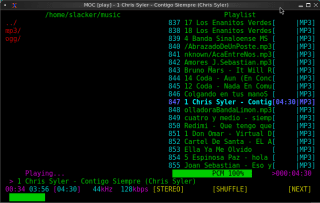

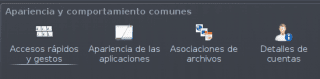


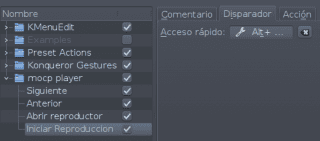
Je préfère toujours ncmpcpp ...
J'utilise les deux, (en fait plus que ncmpcpp (mpd), je préfère phpMpReloaded), bien que je les utilise pour différentes choses, mpd pour les bibliothèques statiques (ou listes de lecture via steaming), et moc je l'utilise pour écouter à la volée ( avant d'ajouter à la bibliothèque ou de créer la liste), je pense que c'est le plus gros attribut du moc, ce qui est un peu compliqué dans le mpd.
La vérité est le meilleur joueur sur la console, je l'utilise depuis longtemps et c'est le meilleur. Mais je ne quitterais jamais Kde pour fluxbox, haha je suis très à l'aise ici.
Très utile, pour ceux qui veulent du minimalisme pur. Et au fait, j'utilise également Slackware.
changer de sujet: est-il possible d'appliquer automatiquement des dépendances dans Slackware? J'ai toujours voulu essayer mais je n'ose pas
Intéressant 🙂 Une autre bonne option est MPD, qui une fois configuré, vous pouvez l'utiliser avec différentes interfaces. Cantata dans KDE, Sonata dans les bureaux GTK, plusieurs options dans le terminal ... Contrôlez-le à distance depuis Android / iOS / autres PC ... Plus de potentiel, mais pour goûter les couleurs 🙂
Vous l'avez dit, MPD est plus puissant mais en fin de compte, ce qui compte, c'est la façon dont l'utilisateur s'adapte au joueur
Très bon article, il m'est utile. Je vais l'utiliser dans mon Openbox dans Arch, car grâce à une gravure dans un module RAM, il me restait un 1Gb.
Merci pour les commentaires.
Très bien même que je préfère utiliser ncpcpp et même plus tard j'essaye moc pour ne pas rester sans l'essayer et pouvoir donner mon avis dessus, salutations et merci! 0 /
Désolé je voulais dire * ncmpcpp
Beaucoup plus léger, plus simple et minimaliste je recommande cplay.
Je l'ai sur mon Gentoo avec openbox à la maison et au travail sur un serveur freebsd également avec openbox.
Merci! .. .. il se décline en mille perles .. .. je vais l'adapter à mon Openbox dans Arch ..
J'utilise aussi parfois ce lecteur. Elle est parfaitement solvable pour satisfaire mes besoins musicaux en général et par terminal.
J'aime aussi beaucoup fluxbox! L'astuce du raccourci est très utile!
Excellent post, très détaillé et original!
J'utilise Banshee pour gérer ma bibliothèque musicale qui est assez maladroite. Cependant, pour reproduire quelque chose de spécifique, j'aime de cette façon. 🙂
Je vais mettre en pratique! À votre santé!
Peut aussi être avec mplayer
Génial mais je préfère toujours MPD + NCMPCPP 😀
PD ¿Banda MS? Espinoza Paz? hahahaha Salutations de Sinaloa 🙂
Moc est le meilleur joueur du monde et de ses environs… ..
mpd + ncmpcpp> *
Salu2
excellent, je le teste et je ne pense pas retourner à l'interface graphique!
Très bon!
Salutations à tous, je suis heureux de savoir qu'il existe une communauté et qu'elle s'intéresse aux alternatives gratuites.
Une petite correction, la touche 'p' n'est pas pour jouer, utilisez 'Enter' pour cela.
J'ai essayé de modifier le message mais apparemment, cette option n'a pas été envisagée, hehe.